详细解析TP-Link初始密码设置技巧,助你一键完成路由器安全初始化
- 问答
- 2025-10-07 22:39:19
- 38
哎,说到路由器设置,我真是有一肚子话想说,前阵子帮朋友搞他那台TP-Link,差点没把我气笑——这家伙居然用“123456”当管理员密码,还理直气壮地说“反正家里就我自己用”,结果呢?邻居蹭网都是小事,后来居然被黑进了后台改了DNS,弹窗广告满屏飞…所以今天非得唠明白这事儿不可:TP-Link的初始密码设置,真不是随便填几个数字就能糊弄的。
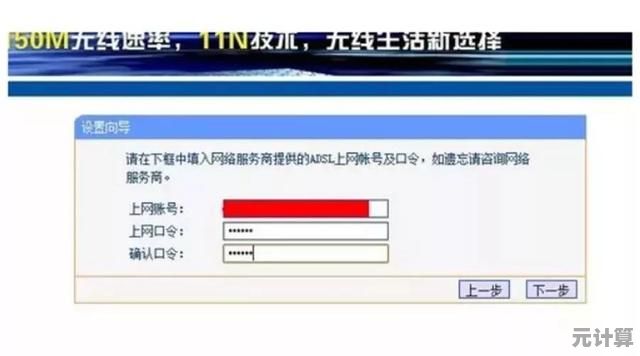
先泼个冷水:别信那些所谓的“万能初始密码清单”,去年买的TP-Link AX3000和今年买的可能完全不是一套逻辑,我吃过亏——对着三年前某数码博主的教程折腾了半天,最后发现新版本固件早把默认密码从印在底部的标签改成首次登录强制自定义了,所以第一步永远是:插电开机后立刻用手机扫路由器背面二维码,别偷懒!
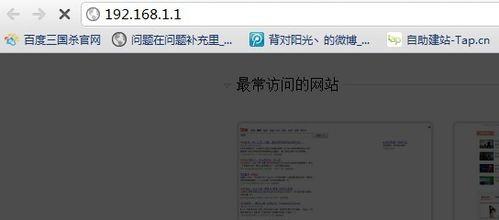
说到具体操作,有个反直觉的细节:在设置Wi-Fi密码前,必须先处理管理员密码,很多人一上来就急着填Wi-Fi名称和密码,结果跳过了后台登录密码的设置,系统可能直接沿用默认的admin/admin(老型号常见)或者空密码!我的习惯是:通电→手机连初始Wi-Fi(名称通常带TP-LINK_XXX)→浏览器自动跳转后台→第一件事就是把管理员账号从admin改成自定义英文+数字组合(House_Master_2024”这种),然后再去设置Wi-Fi。

关于密码组合,我有个血泪教训:别用生日+手机尾号这种“伪复杂密码”,上次我设了个“19880808+手机尾号”,结果家里智能插座被黑,黑客居然通过我微博泄露的生日信息试出来了…现在我的方案是:用一句只有自己懂的短语首字母+特殊字符,我家住朝阳区6号楼-3单元”就转化成“Wzjzyq6#-3dy”,再在末尾加上路由器型号缩写(如AX3000→Ax3k),这样既好记又难破解。
无线密码方面,TP-Link的WPA3加密已经是标配,但很多人不知道:如果旧设备不支持WPA3,系统会自动降级到WPA2,这时候如果密码太简单(比如8位纯数字),风险反而比单纯用WPA2更大!我的做法是直接开“WPA2/WPA3混合模式”,密码强制16位:前8位用大小写字母+符号(如Tp@L!nK_),后8位用路由器MAC地址后四位(在底部标签)加上今日日期,a1b2+1128”。
最后分享个骚操作:设置完成后,一定把路由器远程管理功能关掉!在“系统工具-管理控制”里找到“远程管理”,默认居然是开启的…我邻居就是因为没关这个,被人在外网通过WAN口IP+8080端口进了后台,另外建议把UPnP也关了——虽然下载东西快了点,但黑客常利用这个端口映射攻击。
说实话,每次设置新路由器都像在打一场信息安全游击战,上周给我妈家换路由器,老太太非要设成“她名字拼音+123”,我硬是编了个“Mama♥MyHome_2024!”哄着她用,安全这件事啊,就得较真——毕竟你永远不知道哪个邻居正在尝试用“password”破解你的Wi-Fi呢(笑)。
本文由逢芳蕙于2025-10-07发表在笙亿网络策划,如有疑问,请联系我们。
本文链接:http://pro.xlisi.cn/wenda/56866.html









